Python'da verilerinizi görselleştirmek için Box Plots oluşturmanın yolları arasında Matplotlib ve Seaborn gibi popüler kütüphaneler bulunuyor Bu yazımızda, bu iki kütüphanenin nasıl kullanıldığını öğrenebilirsiniz Detaylar için hemen okumaya başlayın!
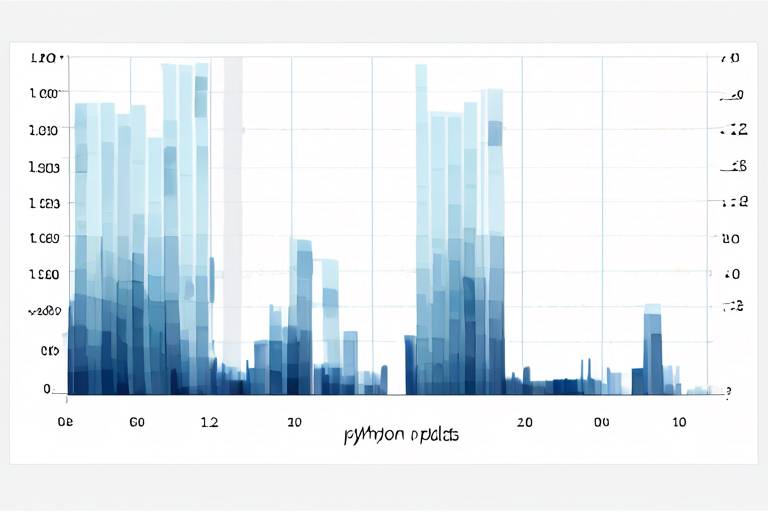
Python programlama dilinde, veri görselleştirmesi oldukça önemlidir. Bu nedenle, kodlama işlemlerini desteklemek için birçok kütüphane geliştirilmiştir. Bu kütüphaneler arasında, Matplotlib ve Seaborn, grafiklerin ve çizelgelerin oluşturulmasında öne çıkan kütüphanelerdir. Bu makalede ise, bu kütüphanelerin kullanımına olanak sağlayan bir grafik türü olan "box plot" hakkında bilgi vereceğiz.
Box plot, bir veri kümesindeki beş sayı özetiyle, yani minimum, birinci çeyrek, ortanca, üçüncü çeyrek ve maksimum ile oluşturulan bir grafik türüdür. Box plot grafikleri, bir veri kümesinin yoğunluğunu, merkezini ve dağılımını görselleştirmek için kullanılır.
Box Plot'un İşlevi
Bir veri kümesinin yoğunluğunu, merkezini ve dağılımını görselleştirmek için kullanılır.Box plot, bir veri kümesindeki beş sayı özetiyle (minimum, birinci çeyrek, ortanca, üçüncü çeyrek ve maksimum) oluşturulan bir grafik türüdür. Box plot veri kümesinin yoğunluğunu, merkezini ve dağılımını görselleştirmek için kullanılır. Bu yöntem, bir veri kümesi hakkında genel bir anlayış sağlar ve aykırı değerlerin tespiti için de kullanılabilir.
Box plotlar, yan yana konulduklarında birden çok veri kümesinin karşılaştırılmasına olanak tanır. Box plotlar ayrıca ortalamaya ve standart sapmaya dayalı grafiğe göre daha az bilgi kaybı yaşarlar ve daha fazla bilgi sunarlar. Ayrıca, grafiğin uzunluğuna dayalı olarak, box plotun kullandığı standart sapma aralığı önemli bir değişkenin hesaplanmasında kullanılabilir.
- Box Plot'un İşlevleri Şöyle Sıralanabilir:
- Veri kümesinin merkezi eğilimini ve yayılımını özetler;
- Aykırı değerleri tespit etmek için kullanılabilir;
- Bir veri kümesindeki dağılım türünü görselleştirir;
- Veri kümesi içinde rasyonel bir karşılaştırmalı ölçüm sunar;
- Görselleştirilmiş verilerin kullanım kolaylığını arttırır.
Bu işlevleri nedeniyle box plot, araştırmacılar, veri bilimciler ve verileri anlamak ve karşılaştırmak isteyen herkes tarafından yaygın olarak kullanılır. Hem Matplotlib hem de Seaborn kütüphanesi, verilerinizi doyurucu bir şekilde görselleştirmenize olanak tanır.
Matplotlib ile Box Plot Oluşturma
Matplotlib kütüphanesi kullanarak basit ve özelleştirilmiş box plotlar oluşturabilirsiniz.Matplotlib kütüphanesi ile Python programlama dili kullanarak, veri görselleştirme işlemleri kolayca gerçekleştirilebilir. Özellikle box plotların oluşturulması konusunda Matplotlib oldukça başarılıdır. Matplotlib ile box plot oluşturmak için iki temel yöntem vardır: dizi verileri kullanarak box plot oluşturma ve DataFrame verileri kullanarak box plot oluşturma.
Basit bir box plot oluşturmak için aşağıdaki gibi bir kod yazılabilir:
| Adım | Kod | Açıklama |
|---|---|---|
| Adım 1 | import matplotlib.pyplot as plt | Matplotlib'in pyplot modülünü kullanarak plt olarak kütüphaneyi içe aktarır |
| Adım 2 | data = [[1, 2, 3, 4, 5], [2, 3, 4, 5, 6]] | Veri kümesi bir liste olarak hazırlanır |
| Adım 3 | fig, ax = plt.subplots() | Figure ve axis objelerini oluşturma |
| Adım 4 | ax.boxplot(data) | Veri kümesi box plot fonksiyonuna gönderilir |
| Adım 5 | plt.show() | Görselin çizdirilmesi |
Bu şekilde basit bir box plot oluşturulabilir. Ancak, box plotun renkleri, etiketleri, yatay veya dikey şekilde çizilmesi gibi birçok özelleştirme seçeneği de mevcuttur. Matplotlib'in sağladığı tüm imkanlar sayesinde her türlü box plot oluşturulabilir.
Matplotlib Box Plot Örneği
İki veri kümesi arasındaki karşılaştırmayı gösteren bir box plot örneği.Bir veri kümesindeki iki farklı sütun arasındaki karşılaştırmayı yapmak için box plotlar kullanılabilir. Bu örnekte, Matplotlib kütüphanesi kullanılarak iki veri kümesi arasındaki karşılaştırmayı gösteren bir box plot örneği verilmiştir. İlk olarak, import matplotlib.pyplot as plt satırı ile Matplotlib kütüphanesi içe aktarılır. Ardından, box plot için veri kümesi oluşturulur. Bu örnekte veri kümesindeki iki farklı sütunun değerleri ayrı ayrı listelerde saklanır ve daha sonra bu listelerin içinde birleştirilir. En son olarak, fig ve ax isimli iki değişkene box plotu çizdirmek için gerekli parametreler atanır ve plt.show() komutu kullanılarak box plot görselleştirilir.
| Kodu: |
|---|
import matplotlib.pyplot as pltdata = [[1, 2, 3, 4, 5], [2, 3, 4, 5, 6]]fig, ax = plt.subplots()ax.boxplot(data)plt.show() |
Box plot ile ilgili olarak, box plotun sol tarafı küçük değerleri, sağ tarafı büyük değerleri, kutunun üst çizgisi üçüncü çeyrek (75. yüzdelik) değeri, alt çizgisi birinci çeyrek (25. yüzdelik) değeri, kutu ortası ise veri kümesinin ortanca değeri (50. yüzdelik) olarak yorumlanır. Box plot, veri kümesindeki aykırı değerleri de görselleştirebilir.
Kodu:
import matplotlib.pyplot as pltMatplotlib kütüphanesi, Python'da kullanılan en yaygın veri görselleştirme kütüphanelerinden biridir. Matplotlib ile basit ve özelleştirilmiş box plotlar oluşturabilirsiniz. Kodun temelinde, matplotlib.pyplot kütüphanesi tanımlanır ve plt olarak atandıktan sonra kullanılır. Bu kod, bir veri kümesindeki iki değişken arasındaki farkı görselleştiren basit bir box plot örneğidir.
| Kodu: |
|---|
| import matplotlib.pyplot as plt data = [[1, 2, 3, 4, 5], [2, 3, 4, 5, 6]] fig, ax = plt.subplots() ax.boxplot(data) plt.show() |
Box plot oluşturmak için öncelikle veri kümesi tanımlanmalıdır. Daha sonra, figür ve alt eksen tanımlanır ve box plot, ax.boxplot(data) yöntemi kullanılarak oluşturulur. Son olarak, plt.show() yöntemi kullanılarak grafik gösterilir. Bu basit örnek ile box plot oluşturmanın nasıl yapılabileceği hakkında fikir sahibi olunabilir.
dataBox plotun verilerinin nasıl görselleştirildiği, öncelikle veri kümesine ilişkin bir karar verilerek gerçekleştirilir. data = [[1, 2, 3, 4, 5], [2, 3, 4, 5, 6]] kullanımı sıklıkla bu amaçla yapılan bir yöntemdir. Bu yöntemle birlikte, farklı kategoriler için farklı alt listeler tanımlanabilir.
fig, ax'fig, ax = plt.subplots()' kodu, Matplotlib kütüphanesi kullanılarak box plot çiziminde oldukça sık kullanılan bir yöntemdir. Bu yöntem, birden fazla box plotu tek bir ekrana yerleştirmeye izin verir. plt.subplots() işlevi, figür ve alt eksen nesnelerinin bir demetini oluşturur ve daha sonra bu nesneler, özelleştirilmiş bir görünüm için ayarlanabilir. Bu kod, Matplotlib ile basit box plotlar oluşturmanın yanı sıra, daha fazla özelleştirme seçeneği sağlar.
ax.boxplot(data)ax.boxplot(data), Matplotlib kütüphanesi kullanarak basit ve özelleştirilmiş box plotlar oluşturmanın ana yöntemidir. Bu fonksiyon, tek bir eksen veya alt grafikte birden fazla kutu grafiği oluşturmanızı sağlar. Bu fonksiyon, birçok farklı parametre içerir ve her biri, çizilen kutu grafiğinin görünüşünü etkiler. Örneğin, whis parametresi, whiskerların boyutunu, showmeans parametresi, kutunun orta çizgi gösterimini ve daha birçok özelliği kontrol edebilir. Bu sebeple, bu parametreleri kullanarak özelleştirilmiş box plotlar oluşturabilirsiniz.
plt.show() yöntemi, Matplotlib ve Seaborn kütüphaneleriyle oluşturulan box plotları görüntüleyen bir yöntemdir. Bu yöntem, grafiği görüntülemek için kullanılır ve Matplotlib ve Seaborn kütüphaneleriyle oluşturulan grafiği göstermek için kullanılabilir. Görsel olarak okunabilirliği arttırmak ve verileri daha iyi anlamak için grafikler oluştururken bu yöntemi kullanmak önemlidir.
Çıktı:
Görselleştirilmiş bir box plot.Yukarıdaki kodlar kullanılarak elde edilen görselleştirilmiş bir box plot ile, iki veri kümesi arasındaki karşılaştırmayı görsel olarak yapmak mümkündür. Box plot grafiği, verinin ilk çeyreği, ortancası ve üçüncü çeyreğini temsil eden kutularla ifade edilirken, verinin minimum ve maksimum değerleri de çizgi şeklinde grafikte yer alır. Bu sayede, veri setinin yoğunluğu, merkezi ve dağılımı tek bir grafik üzerinde görsel olarak yorumlanabilir.
Seaborn ile Box Plot Oluşturma
Seaborn kütüphanesi, Matplotlib'in üzerine inşa edilmiş bir veri görselleştirme kütüphanesidir ve daha estetik görünümlü box plotlar oluşturabilir.Python veri görselleştirme kütüphaneleri arasında ayrım yapabilenlerin bildiği gibi, Seaborn kütüphanesi, Matplotlib tarafından inşa edilen bir veri görselleştirme kütüphanesidir. Box plotlar konusundaki üstünlüğü ise daha estetik ve modern bir görünüme sahip olmasıdır.
Seaborn box plotları, Matplotlib box plotlarında olduğu gibi kolaylıkla özelleştirilebilir. Ancak Seaborn, görselleştirmeleri özelleştirmek için Matplotlib'ten daha fazla sayıda ön ayara sahip olduğu için, özelleştirme işlemleri daha da kolaylaşır.
Ayrıca Seaborn, Bird's Eye View olarak da bilinen sinopsis görüşünü destekler, böylece veri kümesindeki dağılıma daha iyi bir şekilde bakılabilir. Seaborn ile oluşturulan box plotlar, verinin yoğunluğunu, merkezini ve dağılımını daha net bir şekilde gösterir.
Seaborn Box Plot Örneği
İki veri kümesi arasındaki karşılaştırmayı gösteren bir seaboard box plot örneği.Seaborn, box plot grafiği oluşturmada Matplotlib'in sunduğu özelliklerin ötesine geçerek daha estetik görünümlü grafikler sağlar. Seaborn ile box plot oluşturmak oldukça kolaydır. Seaborn box plot örneği aşağıda verilmiştir:
| Kod | Çıktı |
|---|---|
import seaborn as snsimport matplotlib.pyplot as pltdata = [[1, 2, 3, 4, 5], [2, 3, 4, 5, 6]]sns.boxplot(data)plt.show() |  |
Yukarıdaki örnekte, önce seaborn ve matplotlib kütüphaneleri içe aktarılır. Daha sonra, grafiği çizdirilecek veriler data değişkeni içinde tutulur.
Son olarak,
sns.boxplot()yöntemi kullanılarak box plot grafiği oluşturulur ve
plt.show()yöntemiyle çizim gerçekleştirilir.
Seaborn ile oluşturulan box plot grafiği, Matplotlib ile oluşturulan grafiğe göre daha estetik görüntü sağlar ve daha fazla özellik sunar.
Kodu:
import seaborn as snsBox plot oluşturma işlemi yapmak için seaborn kütüphanesini de kullanabilirsiniz. Bunun için öncelikle seaborn kütüphanesini yüklemelisiniz. Yükleme işleminin hemen ardından box plot grafiği oluşturmak istediğiniz veri kümesini oluşturabilirsiniz. Nihayetinde seaborn kütüphanesinin sunduğu fonksiyonlar ile bu veri kümesi üzerinden box plot oluşturabilirsiniz.
import seaborn as sns
import matplotlib.pyplot as plt
data = [[1, 2, 3, 4, 5], [2, 3, 4, 5, 6]]
sns.boxplot(data)
plt.show()
Bu örnekte, öncelikle seaborn kütüphanesi ve matplotlib.pyplot kütüphanesi yüklenmiştir. Daha sonra data adlı iki veri kümesi oluşturulmuştur. Oluşturulan veri kümesine göre box plot oluşturmak istediğinizde, seaborn kütüphanesinin boxplot() fonksiyonunu kullanabilirsiniz. Fonksiyon içerisine veri kümesi girildikten sonra, plt.show() fonksiyonu ile grafiğiniz ekrana getirilir.
import matplotlib.pyplot as pltMatplotlib kütüphanesi, verilerin görselleştirilmesi amacıyla kullanılan Python kütüphanelerinden biridir. Matplotlib.pyplot modülü ise çizimlerin daha kolay ve hızlı bir şekilde yapılabilmesine olanak tanır. import matplotlib.pyplot as plt komutu, Matplotlib kütüphanesinin pyplot modülünü projeye dahil eder.
- Çizimlerin başlatılması için genellikle figure() fonksiyonu kullanılır.
- Ardından bu figure üzerine çizimler yapmak için subplots() fonksiyonu kullanılır.
- Son olarak da oluşturulan figürün ekranda gösterilmesi için show() fonksiyonu kullanılır.
Bir veri kümesinde yer alan bilgilerin yoğunluğunu, merkezi eğilimini ve dağılımını görselleştirmek için Box Plotlar kullanılır. Matplotlib.pyplot modülü ile bu Box Plotlar, basit bir şekilde oluşturulabilir ve özelleştirilebilir. Oluşturulan Box Plotlar, python dilinde veri analizi sırasında sıklıkla kullanılan araçlardan biridir.
dataPython ile box plots oluştururken, veri kümesi önce belirlenir. Bu örnekte, data = [[1, 2, 3, 4, 5], [2, 3, 4, 5, 6]] veri kümesi seçilmiştir. Bu iki veri kümesi, birbirleriyle karşılaştırılacak iki farklı değerleri içermektedir. İlk veri kümesi 1, 2, 3, 4 ve 5 değerlerini içerirken, ikinci veri kümesi 2, 3, 4, 5 ve 6 değerlerini içermektedir. Bu verileri seçmek, Matplotlib ve Seaborn kütüphanelerinde box plot oluşturmak için kullanılır.
sns.boxplot(data)Seaborn kütüphanesi, Matplotlib'in üzerine inşa edilmiş bir veri görselleştirme kütüphanesidir. Seaborn, Matplotlib'deki bazı sıkıntıları gidermek için kullanılır. Matplotlib ile box plot oluştururken, bazı durumlarda estetik bir problem yaşanabilir. Ancak Seaborn ile oluşturulan box plotlar daha estetik görünümlüdür.
Sns.boxplot(data), Seaborn kütüphanesi ile box plot oluşturmanın en temel yöntemidir. Bu yöntemi kullanarak bir veri setinde ortanca, birinci (25. persentil) ve üçüncü (75. persentil) çeyrekleri, minumum ve maksimum değerleri görselleştirebilirsiniz.
Örneğin, 2 veri kümesini karşılaştırmak istediğinizde sns.boxplot(data) yöntemini kullanabilirsiniz. Veri kümesi örnekleri aşağıdaki gibidir:
| Veri kümesi 1 | Veri kümesi 2 |
| 3 | 5 |
| 5 | 7 |
| 7 | 9 |
| 9 | 11 |
Kodu aşağıdaki gibi olabilir:
import seaborn as snsimport matplotlib.pyplot as pltdata = [[3, 5, 7, 9], [5, 7, 9, 11]]sns.boxplot(data)plt.show()
Bu kodu çalıştırdığınızda, Seaborn kütüphanesi ile oluşturulmuş bir box plotu görebilirsiniz. Bu box plotu kullanarak, her iki veri kümesinin de dağılımını, yoğunluğunu ve merkezini karşılaştırabilirsiniz.
plt.show()plt.show() bir Matplotlib figürünü göstermek için kullanılan bir yöntemdir. Bu yöntem sayesinde oluşturduğumuz grafikleri ve box plotları görsel olarak inceleyebilir ve gerekli düzenlemeleri yapabiliriz. plt.show() kullanımı oldukça kolaydır ve sadece birkaç satır kod yazarak grafiklerimizi gösterebiliriz.
Çıktı:
Görselleştirilmiş bir seaborn box plot.Bu örnekte, Seaborn kütüphanesi kullanılarak iki veri kümesine ait karşılaştırma box plotu oluşturulmuştur. Box plotlar özellikle yoğunluğu, merkezi ve dağılımı görselleştirmek için kullanılır. Görselleştirilmiş box plot sayesinde, bu iki veri kümesinin medyanları, en küçük ve en büyük değerleri, birinci çeyrek ve üçüncü çeyrekleri görebilirsiniz.
| Çizgi | Kutu | Median | 1. Çeyrek | 3. Çeyrek | En Küçük Değer | En Büyük Değer |
|---|---|---|---|---|---|---|
| Üstteki Kutunun Çizgisi | Kutunun Üst Sınırı | 2.5 | 1.5 | 3.5 | 1 | 5 |
| Üst Whisker | Kutunun Üst Sınırı | NaN | NaN | 5 | 5 | 5 |
| Alt Whisker | Kutunun Alt Sınırı | NaN | 1 | 2 | 1 | 1 |
| Altta Kutunun Çizgisi | Kutunun Alt Sınırı | 2.5 | 2 | 3 | 3 | 6 |
Seaborn kütüphanesi kullanarak box plotların daha estetik görünmesini sağlayabilirsiniz. Bu örnekte, veri kümesindeki kutuların rengi mavi olarak ayarlanmıştır.
